Операционные системы Android с каждым годом становятся более оптимизированными и практичными, обеспечивая эффективную работу устройства при минимальных затратах процессуальных ресурсов. Но этого мало современному пользователю. Он хочет «выжимать» из гаджета максимальный потенциал, поэтому такая тема, как root-права на Android 6, не теряет актуальности.
Зачем рутировать телефон
Получение прав суперпользователя, или рутирование, – это несложный процесс, результат которого может привнести дополнительный комфорт в работу с гаджетом. Изначально, после приобретения девайса в магазине, доступны права обычного пользователя. При этом можно удалять некоторые приложения и устанавливать новые, не влияя на общий показатель работоспособности. Root-права значительно расширют возможности пользователя.

К основным плюсам рутирования следует отнести допустимость любых манипуляций с прошивкой устройства.
После получения рут-доступа можно удалять рекламу из приложений, вносить правки в стандартные службы и системные файлы, менять внешний вид операционной системы, а также влиять на общую работоспособность девайса. При ответственном внесении изменений в стандартизированный набор инструментов программного обеспечения Android 6 Marshmallow пользователь способен увеличить срок службы батареи, освободить дополнительное место на телефоне и снять нагрузку с оперативной памяти, которая ранее забивалась поддержкой ненужного софта.
Как проверить наличие прав суперпользователя
Если вы первый владелец устройства, ваш однозначно девайс не рутирован. Но если вы взяли телефон с рук, лучше провести проверку. Это не займет много времени, ведь в Google Play есть достаточно программ, позволяющих проверить рут-права на Android. Одним из таких предложений является программа Root Checker.
После установки нужно открыть приложение и тапнуть «Verify Root».
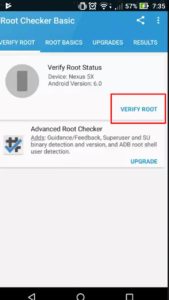
При наличии прав суперпользователя появится надпись:
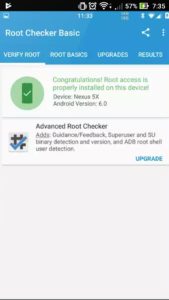
Даже если доступа суперпользователя на вашем устройстве не оказалось, удалять приложение не стоит – впоследствии оно поможет быстро определять наличие доступа администратора при тех или иных используемых методах получения этих прав.
Как получить
Стать суперпользователем устройства на базе операционной системы Android Marshmallow несложно. Достаточно обзавестись программой SuperSU компании Chainfire. При этом важно учесть, что Google перешла на обеспечение безопасности посредством SELinux. Следовательно, перед рутированием необходимо модифицировать образ Boot посредством команд ADB и Fastboot и установить модифицированное рекавери TWRP. Лишь после этого вы сможете проинсталлировать свежую версию SuperSU.
Используя новую версию SuperSU
Конечно, получить рут-права на Android 6 не так просто, как на более ранние версии операционной системы, – в Boot-меню приходится прописывать две новые команды – «adb reboot-bootloader» и «fastboot flash boot boot.img». Но это не означает, что рядовой пользователь не сможет справиться с этой задачей. Например, модифицированные Boot-образы для устройств Nexus вы легко найдете, пройдя по ссылке. Примечательно, что только после модификации образа можно перейти к следующему этапу перед установкой SuperSU – к работе с новой версией рекавери TWRP.
Инсталляция последней версии TWRP
Разобравшись с Boot-меню, вы столкнетесь с задачей по интеграции в устройство обновленного рекавери TWRP. В отличие от стандартного рекавери, предлагаемого Google, также от вариантов, над которыми работали разработчики брендовых гаджетов, TWRP обладает более удобным сенсорным интерфейсом. Эта утилита мощнее своих заводских аналогов и позволяет делать полные резервные копии всей системы.
Если вы хотите установить рут-права на Android 6 с помощью SuperSU, понадобится модернизация посредством данного софта. Скачать последнюю версию рекавери TWRP можно на официальном сайте производителя (twrp.me). Там же можно выбрать рекавери непосредственно для вашего устройства.
Установить TWRP поможет специальная программа TWRP Manager.

С помощью данного софта на смартфоне или планшете получится быстро проинсталлировать скачанный архив с рекавери.
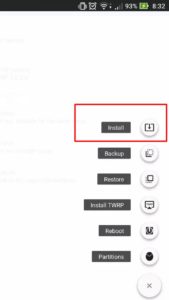
С помощью SuperSU
Выполнив все вышеперечисленные действии, модифицировав Boot и заменив заводское recovery на TWRP, приступайте к установке SuperSU. Программу можно скачать из сети или из Google Play – бесплатно.
После установки приложения откроется интуитивно понятное меню, которое позволит легко манипулировать всеми службами и приложениями, предустановленными в устройстве, включая системные.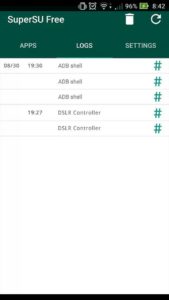
Если же вы не делали никаких манипуляций с Boot-меню и рекавери, а сразу установили SuperSU, программа сообщит, что у вас нет прав администратора и предложит возможные варианты решения проблемы.
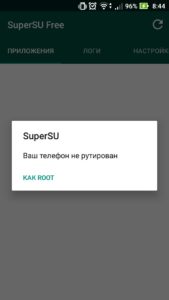
Рутирование Samsung
Южнокорейская компания Samsung заняла лидирующие позиции на рынке в сфере создания многофункциональных гаджетов на базе операционной системы Android. Флагманы корпорации отличаются привлекательным дизайном и наличием современных наработок в каждой последующей версии устройства. Но практика показывает, что нет предела совершенству, поэтому довольно часто пользователи обращаются к рутированию гаджетов известного бренда. В частности, к основным причинам желания получить рут-права на девайсы Samsung следует отнести недостаток места во внутренней памяти.
Используя CF Auto Root
Созданием софта CF Auto Root занимается пользователь, известный в сети под ником Chainfire. Основной особенностью, благодаря которой установка root-прав на Android 6 с помощью CF Auto Root отличается от аналогичных методик, является полная безопасность. То есть в файле, который служит основой прошивки, содержится модифицированный кэш и сценарий установки оптимизированного рекавери. Данный способ получения прав суперпользователя не касается уязвимостей операционной системы, а лишь корректно вливает файл «SU» в раздел «/system/xbin», а файл «Superuser.apk» – в папку «/system/app».
Чтобы провести успешное рутирование смартфона или планшета Samsung, используя CF Auto Root, необходимо:
- Скачать на ПК драйверы Samsung по ссылке и установить их.
- Скачать и установить флешер Odin по ссылке.
- Скачать файл, который поможет получить права суперпользователя по ссылке.
Для рутирования достаточно выполнить следующие действия:
- Перевести телефон в режим загрузки. Для этого выключите смартфон и одновременно нажмите кнопки «Громкость вниз», «Центральная» и «Питание».
- После появления системного сообщения отпустить зажатые клавиши и кликнуть «Громкость вверх».
- Подключить устройство к компьютеру и запустить программу Odin.
- В появившемся окне в поле PDA/AP выбрать скачанный ранее CF-AUTO-ROOT, указав направление к нему, и нажать активную кнопку «Start».
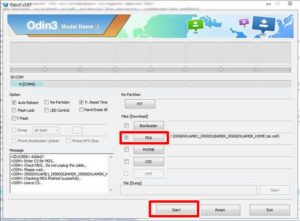
Дождавшись окончания распаковки и перезагрузив устройство, вы сможете наслаждаться правами суперпользователя на своем планшете или смартфоне Samsung под ОС Android 6.0 Marshmallow. При этом важно понимать, что любые действия с прошивкой выполняются на ваш страх и риск. Как показывается практика, устройства Samsung после установки рут-прав могут глючить и сбоить. В редких случаях слетает IMEI-код. Чтобы все исправить, придется заново установить сервисную прошивку.
На Nexus
Получить права суперпользователя на Android 6 0 в гаджетах Nexus поможет программа Nexus Root Toolkit. Ее богатый функционал позволяет раз/блокировать загрузчик, прошивать ядра, устанавливать патчи и вносить различные изменения в рабочий режим устройства. При этом часто приложение используется только для рутирования.
Получение рут-прав с помощью Nexus Root Toolkit
Процесс получения доступа администратора к гаджетам Nexus при использовании софта Nexus Root Toolkit предполагает соблюдение следующего порядка действий:
- Скачайте и установите программу с официального сайта на ПК (wugfresh.com/nrt/).
- Подключите устройство к ПК и включите отладку по USB.
- Снимите блок с Bootloader.
- Открыв программу, нажмите кнопку «Root», поставив галочку напротив пункта «Custom Recovery».
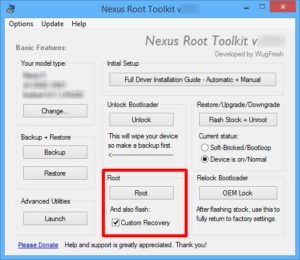
- Дождитесь конца установки (в процессе распаковки файлов устройство несколько раз перезагрузится).
Удаление root
Удаление рут-прав – популярная тема среди пользователей Android-устройств. Причиной устранения прав суперпользователя может стать проявившееся торможение устройства, уязвимость к вирусам, желание продать гаджет и многое другое. Достаточно установить файловый менеджер «ES Проводник». Подразумевается стирание некоторых файлов, к которым легче всего добраться с помощью вышеупомянутого софта. Удалять же необходимо файлы «SU», которые находятся в папках «/system/xbin/» и «/system/bin», а также файл «Superuser.apk», размещенный в директории «/system/app/».





